Spisová služba IS Radnice VERA ZPRACOVATEL
|
|
|
- Lukáš Zeman
- před 8 lety
- Počet zobrazení:
Transkript
1 Vzdělávání v egon centru UH Reg. č. projektu: CZ.1.04/4.1.00/ Spisová služba IS Radnice VERA ZPRACOVATEL (Materiál ke kurzu Úvod do elektronických spisových služeb, praktická práce s ESS) egon centrum Uherské Hradiště Školitel: Jindřich Stašek jindrich.stasek@mesto-uh.cz Zpracoval: Jindřich Stašek
2 Obsah: 1. Co je to spisová služba a její význam Legislativa Výhody využívání ESS Terminologie a zkratky Vazba spisové služby na procesy v organizaci (napojení na agendy a podsystémy) Základní funkcionality Spisová služba IS Radnice Vera Přihlášení uživatele Otevření podsystému Spisová služba Skupiny uživatelských rolí a oprávnění uživatele VEDOUCÍ ZPRACOVATEL PODATELNA (odborová) Zpracovatel Pracovní plocha Top menu Menu Seznam dokumentů Informace o vybraném dokumentu Postupy vybraných činností v roli Zpracovatel Zpracování přiděleného dokumentu Prosté uzavření na vědomí Odpověď jen žadateli Vytvoření dokumentu pomocí vzoru Hromadná korespondence Dodejky Tisk obálek Přílohy Vyhledávání Pole s textem Pole s datem Pole s číselnou hodnotou Pole s identifikací RČ/IČ
3 1. Co je to spisová služba a její význam - jde o soubor činností a technických a věcných prostředků vedoucích ke správě dokumentů - zajišťuje odbornou správu elektronických, listinných, i předmětových dokumentů - jedná se o správu dokumentů doručených i vlastních - správa dokumentů probíhá po dobu celého životního cyklu dokumentu 2. Legislativa - zákon č. 499/2004 Sb., o archivnictví a spisové službě a o změně některých zákonů ve znění pozdějších předpisů - vyhláška č. 191/2009 Sb. o podrobnostech výkonu spisové služby - vyhláška č. 192/2009 Sb., kterou se mění vyhláška č. 645/2004 Sb., kterou se provádějí některá ustanovení zákona o archivnictví a spisové službě a o změně některých zákonů - zákon č. 300/2008 Sb. o elektronických úkonech a autorizované konverzi dokumentů - vyhláška č. 193/2009 Sb. o stanovení podrobností provádění autorizované konverze dokumentů - vyhláška č. 194/2009 Sb. o stanovení podrobností užívání a provozování informačního systému datových schránek 3. Výhody využívání ESS - jednoduché vyhledávání informací o dokumentech - okamžitý přehled o nepřidělených, rozpracovaných, zpožděných dokumentech - odpadá hledání informací v papírových dokumentech, většina informací je v ESS 4. Terminologie a zkratky Dokument každý písemný, obrazový, zvukový, elektronický nebo jiný záznam, ať již v podobě analogové či digitální DS Datová schránka ESS Elektronická spisová služba ISDS Informační systém datových schránek KzMÚ Konverze z moci úřední 5. Vazba spisové služby na procesy v organizaci (napojení na agendy a podsystémy) Z důvodu povinnosti evidovat v ESS všechny dokumenty úřadu, musí být do ESS zaevidovány i dokumenty vytvořené v jiném systému či agendě. Proto je záměr všechny agendy či podsystémy propojit s ESS, aby tyto dokumenty byly automaticky zaevidovány v jednotné spisové službě úřadu. Jedná se např. o stavební úřad, přestupky, RŽP, OKnouze, objednávky atd.). Některé vazby jsou již realizovány, jiné teprve budou vytvořeny. Jde o propojení, kdy uživatel pracuje ve své agendě a při vytváření dokumentu se agenda spojí s ESS, přidělí se č.j. a popisná data a dokumentu jsou zaevidovány v ESS, kde probíhá další zpracování, např. odeslání a vypravení dopisu či datové zprávy z úřadu. 6. Základní funkcionality vychází z požadavků archivního zákona a vyhlášky č. 191/2009 Sb. o podrobnostech výkonu spisové služby: - příjem a evidence dokumentů, - distribuce, rozdělování a oběh dokumentů, - vyřizování přijatých a vytváření vlastních dokumentů, - podepisování dokumentů, - odesílání dokumentů, - doplňkové činnosti (tisk obálek, dodejky, tiskové sestavy). 3
4 7. Spisová služba IS Radnice Vera 7.1. Přihlášení uživatele Na ploše svého PC máte umístěného zástupce programu Radnice Vera. Dvojklikem na ikonu programu se otevře okno pro přihlášení. Zde zadáte stejné přihlašovací údaje, které používáte k přihlášení k pracovnímu PC Otevření podsystému Spisová služba Z nabídky modulů, které obsahuje IS Radnice Vera vyberete: Organizační Spisová služba 7.3. Skupiny uživatelských rolí a oprávnění uživatele Nabídka přiřazených rolí je rozdílná podle oprávnění jednotlivých uživatelů, pouze role Zpracovatel je přidělena automaticky každému. Každý uživatel může mít v rámci role přiřazeny různá oprávnění k činnostem v ESS. Tyto oprávnění přiděluje na základě žádosti správce podsystému Spisová služba. Příklady oprávnění: VEDOUCÍ využívá vedoucí odboru nebo jím pověřený pracovník pro příjem, rozdělování, odesílání a další funkce umožňující dohled a kontrolu nad ESS daného odboru ZPRACOVATEL nabízí funkce pro zpracování přidělených dokumentů, vytváření a vyřizování vlastních dokumentů PODATELNA (odborová) slouží k zaevidování přijatého dokumentu přímo na odboru (nikoliv prostřednictvím hlavní podatelny). 4
5 8. Zpracovatel 8.1. Pracovní plocha celé pracovní plochy bude rozdělen na jednotlivé části a podrobně popsán. některých tlačítek či ikon bude vynechán z důvodu nevyužívání dané funkce. Pokud funkce není přístupná, může ji využívat pouze role Vedoucí nebo musí mít uživatel přiřazeno příslušné oprávnění. V horní liště vidíte, ve které roli se nacházíte, nastavené třídění a filtr seznamu. Top menu Menu Seznam dokumentů Informace o vybraném dokumentu Top menu jednotlivých funkcí Tlačítko Spisy Správce Nabídka pro hlavní práci se spisy: Hledej Zobrazí formulář pro vyhledání spisu. Oprav Zobrazí formulář pro vyhledání spisu a jejich následnou opravu. Ulož Zobrazí formulář pro uložení nového spisu. Ruš Zobrazí formulář pro vyhledání a následné zrušení spisu. Předání spisovně Zobrazí formulář pro předávání spisů na spisovnu. Vzory Pokud má uživatel oprávnění pro editaci vzorů, má zde nabídku pro přímý přístup do seznamu vzorů s možností jejich úpravy. Banka adres Správa banky adres na odboru. 5
6 Změna zpracovatele (uživatel musí mít přiděleno oprávnění) Pracuje nad aktuálním seznamem, lze přiřazovat hromadně. Zobrazí se seznam zpracovatelů odboru a po výběru nového zpracovatele se provede kontrola označených záznamů: - zda písemnost nezpracovává externí aplikace, - zda není vyřízená, - zda má nový zpracovatel přístup ke spisu (spisový znak, oprávněná úřední osoba), - pokud zvolený uživatel není oprávněnou osobou spisu, program jej umožní na dotaz mezi oprávněné úřední osoby zařadit. Ke všem nevyřízeným přiděleným i vlastním písemnostem se poté doplní nový zpracovatel. Tisky Další Nápověda Adresy Zobrazí seznam adres, které je možné tisknout. Složky Zobrazí seznam složek adres pro tisk. Písemnosti Možnost tisku různých seznamů dokumentů, který vybere přes tlačítko Sestavy. Dodejky Po zadání podmínek výběru se zobrazí seznam dokumentů pro zadání data doručení. Obsah spisu Zobrazí obsah spisu u dokumentu, který je označen. Přehled KzMÚ (je-li aktivováno). Otevře nápovědu k programu Menu Zobrazení tlačítek se mění v závislosti na možnostech, které můžete provést s označeným dokumentem. Pokud je ikona neaktivní (šedá) nelze volbu u vybraného dokumentu provést. Některé funkce jsou přístupné v roli Vedoucí, ale používají se stejně jako pro roli zpracovatel. Aby se uživatel pracující v roli Vedoucí nemusel přepínat do role Zpracovatel. Tlačítko VED, ZPR Filtry Přepíná mezi rolí zpracovatel a vedoucí (pokud má uživatel obě oprávnění). Hledej Zobrazí výběrový formulář pro vyhledání dokumentu v deníku odboru s možností editace dokumentů. Přidělené Zobrazí seznam přidělených písemností. Postoupené Zobrazí seznam dokumentů, které byly postoupeny k vyjádření jinému zpracovateli. Vlastní Zobrazí seznam vlastních písemností. Rozpracované Zobrazí seznam rozpracovaných písemností. Čárové kódy Zobrazí výběrový formulář pro výběr písemností přes čtečku čárových kódů. K vyřízení Zobrazí seznam písemností, které dosud nebyly vyřízeny nebo uzavřeny (přidělené, vlastní nebo rozpracované písemnosti). 6
7 U vedoucího Zobrazí písemnosti, které jsou vyhotovené zpracovatelem, ale doposud nebyly vyřízeny ve funkci vedoucí ( Vyřízení na odboru ). Na podatelně Zobrazí seznam písemností, které byly předány na podatelnu, ale doposud nebyly odeslány. Uložit aktuální filtr jako výchozí Uloží aktuální filtr jako výchozí (při dalším spuštění menu bude zobrazen vybraný filtr). Třídění Deník Písemnost Spis Kopie Nová Doplň Vyjádření Odpověď Hromadně Ruš Vedoucímu Součinnost Dokument Nastavuje třídění záznamů v seznamu: Dle čísla jednacího Dle druhu písemnosti a čísla jednacího Setřídí seznam nejdříve podle druhu písemnosti a poté dle čísla jednacího. Dle čísla spisu Dle lhůty k vyřízení Dle zpracovatele (pouze role Vedoucí) Vzestupně Sestupně Zobrazí formulář pro vyhledání písemnosti (pouze prohlížení bez možnosti editace). Zobrazí detailní informace o písemnosti. Zobrazí detailní informace o spisu. Kopie Vytvoří kopii přidělené písemnosti se stejným Čj. Kopie s novým č.j. Vytvoří novou přidělenou písemnost, které přidělí nové Čj. Lze použít pouze v případě, že vzorová písemnost není uzavřena, vyřízena ani na ni není vytvořena odpověď. Pro použití funkce musí mít jak Vedoucí tak Zpracovatel nastaveno právo "Podatelna na odboru". Slouží pro vytvoření vlastního dokumentu s jedním adresátem nebo více. Jeden adresát Hromadně Umožňuje zadat více adresátů k jednomu číslu jednacímu. Otevřete označený dokument k doplnění údajů. Vytvoří vyjádření k postoupené písemnosti od jiného zpracovatele. Vytvoří odpověď k přidělené písemnosti (pokud již odpověď neexistuje). Pokud existuje k přidělené písemnosti odpověď, zobrazí se formulář pro zadání více adresátů k hromadné odpovědi. Lze zrušit pouze vlastní dokument, u kterého je vedoucí zároveň zpracovatelem a pokud doposud nebyl předán vedoucímu nebo odeslán. Umožní rušit i kopie dokumentů. Slouží pro odevzdání písemností vedoucímu. Odevzdat vedoucímu (s protokolem) Odevzdá označené písemnosti vedoucímu a zobrazí protokol o předání pro vytištění. Odevzdat vedoucímu (bez protokolu) Odevzdá označené písemnosti vedoucímu bez vytištění protokolu. Stáhnout zpět od vedoucího Provede stažení označených písemností zpět od vedoucího mezi rozpracované. Stáhnout lze pouze písemnosti, které byly předány vedoucímu a doposud je vedoucí nevyřídil. Umožňuje postoupení označeného dokumentu k vyjádření jinému zpracovateli, z kteréhokoliv odboru. Dále lze zadat termín a pokyn k součinnosti. Zobrazí vytvořený nebo připojený hlavní dokument. Pokud není označen typem Hlavní dokument neotevře se, i když je připojen. 7
8 Vše Přepni KzMÚ Historie Označí všechny záznamy v seznamu. Přepne do záložek pod seznamem. Tlačítko je aktivní pouze pro záložky, které obsahují seznam. Stejným tlačítkem se šipkou nahoru se přepnete do horní části seznamu. Žádost o provedení autorizované konverze z moci úřední (pokud je aktivována). Zobrazí seznam provedených úkonů s označeným dokumentem Seznam dokumentů Každý zobrazený seznam má jednotlivé části, ikony či jiné doplňující informace. Se seznamem se dá různě pracovat: Výběr sloupců kliknutím pravým tlač. myši na záhlaví sloupců se otevře výčet sloupců a zatržením nebo odtržením zvolíme sloupce, které požadujeme. Toto nastavení lze uložit i pro příští zobrazení seznamu funkcí Filtry Uložit aktuální filtr jako výchozí. Šířka sloupce kurzor se umístí do záhlaví seznamu přesně mezi dva sloupce až se kurzor změní na dvojitou šipku, poté klikneme a tažením upravíme šířku sloupce. Přemístění sloupců kliknutím do záhlaví sloupce a přetažením na jiné místo. Sloupce v seznamu Sloupec D K P Čj. Adresát Spis/složka Ikona obálky označuje dokumenty přijaté či odeslané v analogové podobě. Ikona červené kostky je symbol pro datovou zprávu. Ikona zastrčené obálky značí dokumenty přijaté nebo odeslané e-podatelnou nebo em. Zobrazuje druh písemnosti P - přidělená písemnost. p - písemnost postoupená jiným zpracovatelem k vyjádření. v - vyjádření k postoupené písemnosti. V - vlastní písemnost. Příznak, zda existuje kopie k přidělené písemnosti. Příznak, zda byla daná písemnost postoupena. Číslo jednací. Adresát (fyzická nebo právnická osoba, nebo odbor v případě interního sdělení). Pokud je písemnost založena do spisu/složky, je zde uvedeno číslo spisu/složky. 8
9 písemnosti Oddělení Přijato Lhůta Vyřízeno Příloha Dokum. Způsob vypravení Služba Doplňkové služby Ext. aplikace písemnosti. Zkratka oddělení, kterému byl přidělen dokument. Datum přijetí přidělené písemnosti. Pokud je vyplněn datum vyřídit do u přidělené písemnosti, je zde uvedena lhůta ve dnech, která zbývá do vyřízení písemnosti a dále mínusem doba po této lhůtě. Datum, kdy byla písemnost z pohledu vedoucího nebo zpracovatele vyřízena. Příznak, zda je k dokumentu připojena příloha. Příznak, zda je k písemnosti vytvořen dokument. Způsob vypravení vlastní písemnosti. Základní služba dle České pošty nebo VERA. Doplňkové služby dle České pošty. Pokud je písemnost převzata nebo vytvořena externí aplikací, je zde uvedena její zkratka. Barevné zvýraznění v seznamu Barva oranžová červená zelená modrá červená výplň Blíží se konec lhůty a písemnost není vyřízena (lhůta se nastavuje v roli vedoucí > Další > Konfigurace zvýraznění). Lhůta již skončila a písemnost není vyřízena (lhůta se nastavuje v roli vedoucí > Další > Konfigurace zvýraznění). Vlastní písemnost, která je odpovědí na přidělenou písemnost. Přidělená písemnost, na niž již byla rozpracována odpověď. Označuje písemnosti, které aktuálně zpracovává externí aplikace. Některé operace nad takto označenými záznamy jsou zakázané Informace o vybraném dokumentu Ve spodní části obrazovky se vždy zobrazují záložky s informacemi o dokumentu, který je práce označen. Pokud je v některé záložce víceřádkový seznam a není zcela zobrazen, použití tlačítka Přepni v horní liště umožní procházení tohoto seznamu. Zobrazené údaje jsou pouze k prohlížení bez možnosti editace. 9. Postupy vybraných činností v roli Zpracovatel 9.1. Zpracování přiděleného dokumentu Každý dokument zaevidovaný do ESS musí být nějakým způsobem vyřízený a ukončený. Možnosti jsou dvě: - prosté uzavření (na dokument nebude zpracována odpověď), jedná se o tzv. dokumenty na vědomí - zpracování odpovědi jeden adresát (jen žadateli) nebo hromadná odpověď 9
10 tlačítek Ikona Nový spis Registry Adresář Odpověď Další Zpráva vedoucímu o uzavření / Uzavření Přílohy Součinnost Slouží pro založení nového spisu, do které bude zařazen zpracovávaný dokument. Pokud má uživatel oprávnění přístupu do registrů, může je využít pro vyhledání adres. Vyhledání adresy v interním rejstříku adres na základě zadaných údajů v poli Adresát. Vytvoření odpovědi na přidělený dokument: Jeden adresát Hromadně Další adresy zaevidování další adresy k dokumentu. Poznámka zapsání poznámky k dokumentu. Tímto tlačítkem uzavíráme písemnost, kterou nebudeme dále zpracovávat tzv. na vědomí. Zobrazí nebo umožní připojit přílohy: Připoj Připoj + PDF Připoj + PDF + E-podpis Připoj hlavní dokument Umožní odeslat kopii dokumentu jinému zpracovateli vlastního nebo jiného odboru jako žádost o vyjádření. Nejedná se o předání dokumentu jinému zpracovateli Prosté uzavření na vědomí - přes tlač. Doplň otevřeme záznam o dokumentu a přiřadíme číslo spisu/složky (pokud se přiděluje) - doplníme popisné údaje o dokumentu, příp. poznámku o způsobu vyřízení - tlač. Uzavření příp. Zpráva vedoucímu o uzavření a následně Potvrď Odpověď jen žadateli - vyplnění všech podstatných údajů (vypravení, popis, adresa) - ověření datové schránky adresáta (v případě, že adresát má DS, pole Vypravení nevyplňujeme, vyplní se automaticky) - vytvoříme dokument nebo připojíme přílohy - vybereme způsob dokončení a dáme Potvrď 10
11 tlačítek Ikona Vytvoř Adresy Dokončit Datová schránka Slouží k výběru vzoru (šablony) a vytvoření dokumentu. Zobrazí další zapsané adresy. Zapíše se datum dokončení do pole Dokončeno a po potvrzení bude dokument předán k vedoucímu. Slouží k ověření datové schránky dle údajů v poli adresát Vytvoření dokumentu pomocí vzoru Při vytváření dokumentu přes tlačítko Vytvoř se nám nejdříve nabídne seznam již přednastavených vzorů, které můžeme použít pro vytvoření vlastního dokumentu. Označením konkrétního vzoru a Potvrď se otevře vzor k editaci. tlačítek Ikona Všechny vzory Předvolba Zobrazí kompletní nabídku vzorů. Uživatel si může přednastavit výběr nejčastěji používaných vzorů Hromadná korespondence V jedné věci (číslo jednací) lze vytvořit a odeslat více dokumentů na různé adresy. K tomuto slouží možnost vytvoření hromadné korespondence. Možnosti: U nově vytvářeného dokumentu (vlastní) jdeme přes tlačítko Nová Hromadně - doplníme číslo spisu nebo založíme nový přes ikonu Nový spis - doplníme popis a dáme Potvrď - nyní zadáváme adresy pomocí tlačítek (Registry, Adresy, Z čj., Ručně, Odbor) - dále můžeme začít tvořit dokument (společný, individuální) Společný vytvořený dokument bude připojen ke všem adresám Individuální postupně se budou otevírat dokumenty ze vzoru k jednotlivých adresám a tudíž můžeme pro každého adresáta vytvořit dokument s jiným obsahem POZOR: K přidávaných adresám se kopíruje nastavení způsobu vypravení podle první adresy, proto je vhodné si u první adresy upravit způsob vypravení který potřebujeme. U již zadaných adres není možnost změnit způsob hromadně u všech adres, ale pouze jednotlivě. U hromadné odpovědi na přijatý dokument použijeme tlačítko Odpověď Hromadně. Číslo spisu a popis jsou již vyplněny (převzaty z přijatého dokumentu). Přepsat tyto údaje lze použitím tlačítka Přepni. Další postup zadávání adres a vytvoření dokumentů je shodný jako v předchozím bodě (U nově vytvářeného dokumentu). 11
12 Společné komponenty pro roli Zpracovatel a Vedoucí 10. Dodejky (Další Dodejky) Zadáním podmínek předvýběru zobrazíme požadované záznamy. V poli Zobrazit doručené je automaticky přednastaveno NE. Tudíž pokud chceme najít dokument s již zadaných datem doručení a opravit ho, zadáme číslo jednací a v poli Zobrazit doručené vybereme ANO. Datum doručení lze zadávat i pomocí čtečky čárových kódů (např. hromadně pro celý odbor). Postup: - dodejky si rozdělíme podle stejného data doručení - klikneme na tlačítko Čárový kód a načteme pomocí čtečky doručenky se stejným datem doručení - zobrazenému seznamu již zadáme hromadně stejné datum doručení tlačítek 12
13 Ikona Ukaž Doručeno Právní moc Znovu odeslat Do rozpracovaných Ruš Adresy Nedoručitelné Zobrazí evidenční údaje o dokumentu. Umožní zápis data doručení k dokumentu. Zároveň lze součastně vybrat lhůtu 15 nebo 30 dnů pro nabytí právní moci. Datum nelze zapsat u dokumentu odeslaného přes DS. Lze zadat lhůtu nabytí právní moci: Počet dnů po doručení (15, 30, 60, jiné) konkrétní Datum Umožní zadat datum nedoručení a nové vypravení s možností úpravy způsobu odeslání na stejné adresu. Po volbě Potvrď bude dokument odeslán přímo na podatelnu. Nelze provést, pokud je již zadáno datum doručení. Pokud potřebujeme dokument odeslat znovu, ale na jinou adresu, převedeme tímto dokument mezi rozpracované a upravíme adresu a znovu odešleme. Zruší zapsané datum doručení, právní moci či nedoručitelnost u všech označených písemností. Nelze provést, pokud písemnost byla vypravena prostřednictvím ISDS. Umožní nám tisk obálek označených dokumentů. Například pro potřebu reklamace nevrácené dodejky. Zadání data nedoručitelnosti a lhůty nabytí právní moci. 11. Tisk obálek Volbou Tisky Adresy se nám zobrazí seznam všech obálek připravených k tisku. Zatržením vybereme adresy, které chceme tisknout na obálky a dáme Potvrď. Takto můžeme tisknout i hromadně, ale vždy jen obálky stejného typu a způsobu odeslání. 13
14 Postup: - vybereme Médium o pro obálku s doručenkou vybereme Doručenky BOWA o u ostatních obálek zvolíme Obálky krátké - přes tlačítko Výstup nastavíme zda chceme nejdříve zobrazit vzor obálky na obrazovce pro možnost editace (úpravy) nebo tisk odeslat přímo na tiskárnu - provedené změny uložíme tlačítkem Potvrď - dále přes tlačítko Tiskopisy otevřeme seznam vzorů obálek; zde je důležité vědět, který typ obálky chceme použít (v případě, že dodavatel upraví obálky - rozměr, rozložení polí na obálce - vytvoří se i nový vzor pro tisk dané obálky) Příklad Typ obálky obálka Bowa s doručenkou bez poučení obálka Bowa s doručenkou vč. poučení obálka Bowa s doručenkou vč. poučení (červený nebo modrý pruh) obálka čistá A5 Vzor obálky vabow500.uzi vabow600.uzi vabow601.uzi vabow10.uzi Pozn. Pokud se vám zobrazuje seznam všech vzorů, můžete si tlačítkem Předvolba vybrat pro zobrazování pouze nejčastěji používané vzory. 12. Přílohy Ke každému záznamu ve spisové službě nebo ostatních podsystémech (objednávky, smlouvy) lze připojovat přílohy a pracovat s nimi. tlačítek Ikona Najdi Ukaž Seřaď Přejmenuj Nalezne řetězec ve sloupcích seznamu. Prohlížení připojeného souboru v programu, který je k danému typu souboru asociovaný v operačním systému. Třídění seznamu dle jednotlivých sloupců. Přejmenování názvu přílohy. 14
15 Připoj Oprav Tisk Ulož jako Typ Mail Do PDF E-Podpis Do EPK Připoj - připojení souboru typu příloha Připoj + PDF umožní připojit přílohu a současně ji převést do PDF formátu Připoj + PDF + E-podpis připojí přílohu, převede ji do formátu PDF a umožní elektronické podepsání připojovaného dokumentu Připoj hlavní dokument připojení soboru typu hlavní dokument Umožní editaci souboru (pouze pro soubory doc,odt,xls,ods,rtf). Tisk zobrazeného seznamu přílohy. Uložení dokumentu z přílohy na PC. Pomocí této volby můžeme nastavit Typ přílohy: Hlavní dokument (může být připojen pouze jeden) Příloha E-Podpis Ostatní Koncept U dokumentu vytvořeného pomocí vzoru je automaticky nastaven Typ - Hlavní dokument. Odeslání souboru mailem. Převod souboru do PDF(pouze pro soubory doc,odt,ods,rtf,xsl,txt,docx,xlsx). Vyvolá program VeraSigner pro elektronické podepsání souboru. Podepsat lze pouze soubor ve formátu PDF. Předání hlavního dokumentu k podpisu do elektronické podpisové knihy (pokud je využívána). Sloupce seznamu Funkce Soubor Typ Stav EPK Vyřizovatel EPK Velikost Připojeno Čas Připojil Název připojeného souboru. Typ souboru. Stav žádosti o podpis v elektronické podpisové knize (pokud je využívána). Vyřizovatel žádosti o podpis v elektronické podpisové knize. Velikost souboru (důležité u datové zprávy, její celková velikost nesmí přesáhnout 10 MB). Datum připojení souboru. Čas připojení souboru. Uživatel, který soubor připojil. 13. Vyhledávání Pole s textem V textovém políčku můžete vyhledávat s použitím zástupného znaku * (symbol hvězdička), který zastupuje libovolnou skupinu znaků (jak co do hodnoty tak do počtu). Bez vyplněného políčka se najdou záznamy vyplněné i nevyplněné najednou. 15
16 Příklady zadání výběrových kritérií s použitím symbolu hvězdičky a rovnítka: Vyhledávací podmínka staveb* *staveb* *2007 Program nalezne vyskytující se záznamy, které mají na začátku "staveb" či "Staveb", např.: stavební firma Dvořák, stavební práce, staveniště... Program nalezne záznamy, které mají ve svém názvu uvedené znění mezi hvězdičkami, např.: Stavební firma NABO, Metrostav a.s, Pozemní stavby, správní poplatek stavební, povolení stavby č Program nalezne všechny záznamy, které končí textem 2007, např.: "smlouva 12/2007", "jednání ", VS ,... = Symbol rovná se = v prázdném políčku vyhledá záznamy bez vyplněného textu Pole s datem Program bude vyhledávat dle data, které v prázdném políčku zapíšete. Zapsat datum lze v tomto tvaru: ,1, ,1, Každým z uvedených tvarů budou vyhledány záznamy jako se zadaným datem Do výběrových kritérií lze zadat i rozmezí více datumů. Vyhledávací podmínka : Program vyhledá záznamy v rozmezí od do včetně. < > <> Program vyhledá záznamy s datem menším než , tedy , , Datum nevyhledá. Program vyhledá záznamy s datem větším než , tedy , , Datum nevyhledá. Program vyhledá záznamy s odlišným datem než je , tedy s datem vyšším i nižším. Jenom datum do výběru nebude zahrnut. Program vyhledá záznamy s uvedenými daty oddělené svislicemi. Lze zadat větší množství dat najednou, musí být odděleny svislicemi. Lze požít v případě, kdy nelze zadat rozmezí od-do. = Rovná se - program najde nevyplněné záznamy, tedy všechny záznamy, kde datum chybí. 16
17 13.3. Pole s číselnou hodnotou Při vyhledávání dat v políčku s číselnou hodnotou můžete použít následujících způsobů výběru: Vyhledávací podmínka Prázdné pole Konkrétní číslice Není zadána podmínka, mohou se vyhledat záznamy s vyplněnou číselnou hodnotou i nevyplněné. Program nalezne záznamy se zadaným konkrétním číslem. <100 Program nalezne záznamy s čísly menšími než 100, tedy: 1,2,3,.. 55,56,..97,98,99. >50 Program nalezne jen záznamy s vyplněnými čísly od 51, 52, 53, 54,...a výše. 5: *66 Rozmezí čísel - zadáte dvojtečku mezi dvě čísla; program nalezne záznamy s čísly 5, 6, 7, 8, 9, 10, 11, 12, 13, 14, a 15. Seznam čísel - zadáváte mezi jednotlivými čísly svislici bez mezer program nalezne záznamy s čísly 5,13,16,333,600. Použití hvězdičky; program nalezne záznamy s čísly, které končí číslem 66 jsou například: 066, 166, 266, 366, , Pole s identifikací RČ/IČ (rodné číslo/identifikační číslo) V políčku, kde se zobrazuje RČ/IČ nebo datum narození místo RČ se může vyhledávat: podle zadaného RČ/IČ - zápis pouze celého rodného čísla, program nalezne konkrétní osobu. u příjmení a jména osoby či názvu organizace lze použít při vyhledávání zástupného symbolu hvěždičky Příklady vyhledávání dle příjmení: N* Vyhledávací podmínka dlouh* *ouh* *ová R*sner Výběr všech možností začínající písmenem N (Novák, Nováková, NÁHLOVSKÝ, Němcová atd.). Program nalezne vyskytující se záznamy, které mají na začátku dlouh nebo Dlouh, jako: Dlouhý Adam,..., Dlouhá Barbora,... Program nalezne záznamy, které mají ve svém názvu uvedené znění mezi hvězdičkami, jako: Dlouhá Jana, Rouhalová Alena, Krouhalík Jan... Výběr žen jejichž příjmení končí na OVÁ (Nováková, Němcová ale nikoli ČERNÁ). Jde o využití hvězdičky například za písmeno či skupinu znaků, které se obtížně píší, nebo si nejsme jisti, jak sou správně v registrech uvedena. program najde například: Rosner, Roosner, Rösner,... Použité zdroje: Nápověda a testovací prostřední programu Spisová služba IS Radnice VERA 17
Business Contact Manager Správa kontaktů pro tisk štítků
 Business Contact Manager Správa kontaktů pro tisk štítků 1 Obsah 1. Základní orientace v BCM... 3 2. Přidání a správa kontaktu... 4 3. Nastavení filtrů... 5 4. Hromadná korespondence... 6 5. Tisk pouze
Business Contact Manager Správa kontaktů pro tisk štítků 1 Obsah 1. Základní orientace v BCM... 3 2. Přidání a správa kontaktu... 4 3. Nastavení filtrů... 5 4. Hromadná korespondence... 6 5. Tisk pouze
Operační program Rybářství 2007-2013
 OP Rybářství 2007-2013 Operační program Rybářství 2007-2013 Elektronické podání Žádosti o dotaci (19. kolo příjmu žádostí OP Rybářství opatření 3.2. b) Oddělení metodiky OP Rybářství Ing. Antonín VAVREČKA,
OP Rybářství 2007-2013 Operační program Rybářství 2007-2013 Elektronické podání Žádosti o dotaci (19. kolo příjmu žádostí OP Rybářství opatření 3.2. b) Oddělení metodiky OP Rybářství Ing. Antonín VAVREČKA,
Zkrácená uživatelská příručka systému Spisové služby (SpS) Lite
 ICZ a.s. Na hřebenech II 1718/10 147 00 Praha 4 Tel.: +420-222 271 111 Fax: +420-222 271 112 Internet: www.i.cz Zkrácená uživatelská příručka systému Spisové služby (SpS) Lite Vypracoval kolektiv pracovníků
ICZ a.s. Na hřebenech II 1718/10 147 00 Praha 4 Tel.: +420-222 271 111 Fax: +420-222 271 112 Internet: www.i.cz Zkrácená uživatelská příručka systému Spisové služby (SpS) Lite Vypracoval kolektiv pracovníků
Změna sazby DPH v HELIOS Red po 1. 1. 2013
 Změna sazby DPH v HELIOS Red po 1. 1. 2013 Uživatelé s platnou systémovou podporou budou mít HELIOS Red připravený k používání po stažení aktualizace. Uživatelé bez systémové podpory si mohou program nakonfigurovat
Změna sazby DPH v HELIOS Red po 1. 1. 2013 Uživatelé s platnou systémovou podporou budou mít HELIOS Red připravený k používání po stažení aktualizace. Uživatelé bez systémové podpory si mohou program nakonfigurovat
MS Word 2007 REVIZE DOKUMENTU A KOMENTÁŘE
 MS Word 2007 REVIZE DOKUMENTU A KOMENTÁŘE 1 ZAPNUTÍ SLEDOVÁNÍ ZMĚN Pokud zapnete funkci Sledování změn, aplikace Word vloží značky tam, kde provedete mazání, vkládání a změny formátu. Na kartě Revize klepněte
MS Word 2007 REVIZE DOKUMENTU A KOMENTÁŘE 1 ZAPNUTÍ SLEDOVÁNÍ ZMĚN Pokud zapnete funkci Sledování změn, aplikace Word vloží značky tam, kde provedete mazání, vkládání a změny formátu. Na kartě Revize klepněte
Novinky v programu Majetek 2.06
 Novinky v programu Majetek 2.06 Možnost použít zvětšené formuláře program Majetek 2.06 je dodávám s ovládacím programem ProVIS 1.58, který umožňuje nastavit tzv. Zvětšené formuláře. Znamená to, že se formuláře
Novinky v programu Majetek 2.06 Možnost použít zvětšené formuláře program Majetek 2.06 je dodávám s ovládacím programem ProVIS 1.58, který umožňuje nastavit tzv. Zvětšené formuláře. Znamená to, že se formuláře
Návod na zřízení datové schránky právnické osoby nezapsané v obchodním rejstříku
 Návod na zřízení datové schránky právnické osoby nezapsané v obchodním rejstříku Zřízení datové schránky Právnické osobě, která není zapsána v obchodním rejstříku, zřídí ministerstvo datovou schránku právnické
Návod na zřízení datové schránky právnické osoby nezapsané v obchodním rejstříku Zřízení datové schránky Právnické osobě, která není zapsána v obchodním rejstříku, zřídí ministerstvo datovou schránku právnické
Stručný návod na práci v modulu podatelna a výpravna
 Spisová služba / Elisa Stručný návod na práci v modulu podatelna a výpravna Strana 1 (celkem 16) Obsah Obsah... 2 1. Modul podatelna... 3 1.1 Příjem datová schránka... 3 1.2 Příjem obecná zásilka... 5
Spisová služba / Elisa Stručný návod na práci v modulu podatelna a výpravna Strana 1 (celkem 16) Obsah Obsah... 2 1. Modul podatelna... 3 1.1 Příjem datová schránka... 3 1.2 Příjem obecná zásilka... 5
NÁVOD NA PŘIHLÁŠENÍ DO INTERNETOVÉHO BANKOVNICTVÍ PRO SPRÁVU KREDITNÍ KARTY
 NÁVOD NA PŘIHLÁŠENÍ DO INTERNETOVÉHO BANKOVNICTVÍ PRO SPRÁVU KREDITNÍ KARTY O CO SE JEDNÁ? Převod kreditních karet a osobních účtů ze Citibank do Raiffeisenbank je technicky náročný proces, a protože k
NÁVOD NA PŘIHLÁŠENÍ DO INTERNETOVÉHO BANKOVNICTVÍ PRO SPRÁVU KREDITNÍ KARTY O CO SE JEDNÁ? Převod kreditních karet a osobních účtů ze Citibank do Raiffeisenbank je technicky náročný proces, a protože k
Matrika otázky a odpovědi Vidimace částečné listiny. Ing. Markéta Hofschneiderová Eva Vepřková 26.11.2009
 Matrika otázky a odpovědi Vidimace částečné listiny Ing. Markéta Hofschneiderová Eva Vepřková 26.11.2009 1 Ženská příjmení Příjmení žen se tvoří v souladu s pravidly české mluvnice. Při zápisu uzavření
Matrika otázky a odpovědi Vidimace částečné listiny Ing. Markéta Hofschneiderová Eva Vepřková 26.11.2009 1 Ženská příjmení Příjmení žen se tvoří v souladu s pravidly české mluvnice. Při zápisu uzavření
Změnu DPH na kartách a v ceníku prací lze provést i v jednotlivých modulech.
 Způsob změny DPH pro rok 2013 Verze 2012.34 a vyšší Úvod Vzhledem k tomu, že dnes 23.11.2012 nikdo netuší, zda od 1.1.2013 bude DPH snížená i základní 17.5% nebo 15% a 21%, bylo nutné všechny programy
Způsob změny DPH pro rok 2013 Verze 2012.34 a vyšší Úvod Vzhledem k tomu, že dnes 23.11.2012 nikdo netuší, zda od 1.1.2013 bude DPH snížená i základní 17.5% nebo 15% a 21%, bylo nutné všechny programy
Pokyny pro vyplnění elektronické žádosti
 Pokyny pro vyplnění elektronické žádosti podprogram 117D51400 Podpora výstavby podporovaných bytů Elektronická žádost je umístěna na internetové adrese http://www3.mmr.cz/zad a lze na ni vstoupit i přímo
Pokyny pro vyplnění elektronické žádosti podprogram 117D51400 Podpora výstavby podporovaných bytů Elektronická žádost je umístěna na internetové adrese http://www3.mmr.cz/zad a lze na ni vstoupit i přímo
Komfortní datová schránka
 Komfortní datová schránka Obsah 1. Komfortní datová schránka... 2 2. Záložka Schránky... 2 2.1. Přidání datové schránky... 2 2.2. Přidání složky do evidence datové schránky... 4 2.3. Přidání dalšího uživatele
Komfortní datová schránka Obsah 1. Komfortní datová schránka... 2 2. Záložka Schránky... 2 2.1. Přidání datové schránky... 2 2.2. Přidání složky do evidence datové schránky... 4 2.3. Přidání dalšího uživatele
František Hudek. červen 2013. 6. - 7. ročník. Nastavení myši, místní a jazykové nastavení.
 VY_32_INOVACE_FH19_WIN Jméno autora výukového materiálu Datum (období), ve kterém byl VM vytvořen Ročník, pro který je VM určen Vzdělávací oblast, obor, okruh, téma Anotace František Hudek červen 2013
VY_32_INOVACE_FH19_WIN Jméno autora výukového materiálu Datum (období), ve kterém byl VM vytvořen Ročník, pro který je VM určen Vzdělávací oblast, obor, okruh, téma Anotace František Hudek červen 2013
Střední průmyslová škola a Vyšší odborná škola technická Brno, Sokolská 1. Podpora digitalizace a využití ICT na SPŠ CZ.1.07/1.5.00/34.
 Střední průmyslová škola a Vyšší odborná škola technická Brno, Sokolská 1 Šablona: Název: Téma: Autor: Inovace a zkvalitnění výuky prostřednictvím ICT Uživatelská nastavení parametrických modelářů, využití
Střední průmyslová škola a Vyšší odborná škola technická Brno, Sokolská 1 Šablona: Název: Téma: Autor: Inovace a zkvalitnění výuky prostřednictvím ICT Uživatelská nastavení parametrických modelářů, využití
Poruchy modul pro rychlé hlášení poruch z provozu.
 Poruchy modul pro rychlé hlášení poruch z provozu. Účelem tohoto programu je sbírat data o poruchách a nedostatcích v činnosti strojů a zařízení a jednak je zapisovat přímo do programu evidence údržby,
Poruchy modul pro rychlé hlášení poruch z provozu. Účelem tohoto programu je sbírat data o poruchách a nedostatcích v činnosti strojů a zařízení a jednak je zapisovat přímo do programu evidence údržby,
Předmluva 1 Typografická konvence použitá v knize 2. 1 Úvod do Wordu 2003 3. Popis obrazovky 7 Popis panelu nabídek 9 Zadávání příkazů 10
 Obsah Předmluva 1 Typografická konvence použitá v knize 2 1 Úvod do Wordu 2003 3 Spuštění a ukončení Wordu 4 Přepínání mezi otevřenými dokumenty 5 Oprava aplikace 5 Popis obrazovky 7 Popis panelu nabídek
Obsah Předmluva 1 Typografická konvence použitá v knize 2 1 Úvod do Wordu 2003 3 Spuštění a ukončení Wordu 4 Přepínání mezi otevřenými dokumenty 5 Oprava aplikace 5 Popis obrazovky 7 Popis panelu nabídek
Integrovaný Ekonomický Systém Zakázkový list - IES WIN 2006
 Úvod...2 1. Zakázkový list...2 1.1. Identifikační údaje...2 1.2. Položková část...2 1.3. Rezervace (materiálu, resp. zboží)...3 1.4. Materiálové náklady (resp. Výdej nebo Prodej ze skladu)...3 1.5. Běžné
Úvod...2 1. Zakázkový list...2 1.1. Identifikační údaje...2 1.2. Položková část...2 1.3. Rezervace (materiálu, resp. zboží)...3 1.4. Materiálové náklady (resp. Výdej nebo Prodej ze skladu)...3 1.5. Běžné
Externí zařízení Uživatelská příručka
 Externí zařízení Uživatelská příručka Copyright 2009 Hewlett-Packard Development Company, L.P. Informace uvedené v této příručce se mohou změnit bez předchozího upozornění. Jediné záruky na produkty a
Externí zařízení Uživatelská příručka Copyright 2009 Hewlett-Packard Development Company, L.P. Informace uvedené v této příručce se mohou změnit bez předchozího upozornění. Jediné záruky na produkty a
Uživatelské postupy v ISÚI. Změna typu stavebního objektu
 Uživatelské postupy v ISÚI Změna typu stavebního objektu 1 Obsah A) Změna stavebního objektu s číslem domovním (č.p./č.ev.) na stavební objekt bez č.p./č.ev.... 3 1) Založení nového návrhu změny... 3 2)
Uživatelské postupy v ISÚI Změna typu stavebního objektu 1 Obsah A) Změna stavebního objektu s číslem domovním (č.p./č.ev.) na stavební objekt bez č.p./č.ev.... 3 1) Založení nového návrhu změny... 3 2)
MATERIÁL PRO JEDNÁNÍ RADY MĚSTA PÍSKU DNE 05.05.2016
 Odbor správy majetku V Písku dne: 27.04.2016 MATERIÁL PRO JEDNÁNÍ RADY MĚSTA PÍSKU DNE 05.05.2016 MATERIÁL K PROJEDNÁNÍ Souhlas s poskytnutím doplatku na bydlení NÁVRH USNESENÍ Rada města k žádosti Úřadu
Odbor správy majetku V Písku dne: 27.04.2016 MATERIÁL PRO JEDNÁNÍ RADY MĚSTA PÍSKU DNE 05.05.2016 MATERIÁL K PROJEDNÁNÍ Souhlas s poskytnutím doplatku na bydlení NÁVRH USNESENÍ Rada města k žádosti Úřadu
titul před titul za rodné číslo datum narození (nebylo-li přiděleno rodné číslo)
 Návrh na vklad do katastru nemovitostí podle 4 zákona č. 265/1992 Sb. Spisová značka Určeno: Katastrálnímu úřadu pro Katastrální pracoviště vyplní katastrální úřad I. Údaje o účastnících řízení fyzických
Návrh na vklad do katastru nemovitostí podle 4 zákona č. 265/1992 Sb. Spisová značka Určeno: Katastrálnímu úřadu pro Katastrální pracoviště vyplní katastrální úřad I. Údaje o účastnících řízení fyzických
Porada krajských úřadů, magistrátů měst Brna, Ostravy a Plzně a Magistrátu hl. m. Prahy. Praha, 11. června 2012
 Porada krajských úřadů, magistrátů měst Brna, Ostravy a Plzně a Magistrátu hl. m. Prahy Praha, 11. června 2012 Program Legislativa 1. Zákon č. 167/2012 Sb., kterým se mění zákon č. 499/2004 Sb., o archivnictví
Porada krajských úřadů, magistrátů měst Brna, Ostravy a Plzně a Magistrátu hl. m. Prahy Praha, 11. června 2012 Program Legislativa 1. Zákon č. 167/2012 Sb., kterým se mění zákon č. 499/2004 Sb., o archivnictví
Nastavení přihlašování do ISÚI přes JIP v Seznamu OVM
 Nastavení přihlašování do ISÚI přes JIP v Seznamu OVM Aktualizováno dne 29. 9. 2014 Strana 1/12 Obsah 1. Účel dokumentu... 3 2. Přihlášení lokálního administrátora do SOVM... 3 3. Správa uživatelů... 4
Nastavení přihlašování do ISÚI přes JIP v Seznamu OVM Aktualizováno dne 29. 9. 2014 Strana 1/12 Obsah 1. Účel dokumentu... 3 2. Přihlášení lokálního administrátora do SOVM... 3 3. Správa uživatelů... 4
Základní uživatelská příručka informační podpory správy číselníku NIPEZ
 Základní uživatelská příručka informační podpory správy číselníku NIPEZ Obsah 1 Úvod... 3 2 Ovládání aplikace... 3 2.1 Vstup do aplikace... 3 2.2 Popis formulářů... 4 2.3 Ikony aplikace... 4 2.4 Ukončení
Základní uživatelská příručka informační podpory správy číselníku NIPEZ Obsah 1 Úvod... 3 2 Ovládání aplikace... 3 2.1 Vstup do aplikace... 3 2.2 Popis formulářů... 4 2.3 Ikony aplikace... 4 2.4 Ukončení
Adresa příslušného úřadu: ČÁST A
 Adresa příslušného úřadu: Obecní úřad Štěpánov Stavební úřad Horní 444/7, Štěpánov u Olomouce tel. 585 387 267, 725 862 122 e-mail: stavebni@stepv.cz Věc: ŽÁDOST O ZMĚNU STAVBY PŘED DOKONČENÍM podle ustvení
Adresa příslušného úřadu: Obecní úřad Štěpánov Stavební úřad Horní 444/7, Štěpánov u Olomouce tel. 585 387 267, 725 862 122 e-mail: stavebni@stepv.cz Věc: ŽÁDOST O ZMĚNU STAVBY PŘED DOKONČENÍM podle ustvení
Spisový a skartační řád. č. 13/2006/SŘ
 Spisový a skartační řád č. 13/2006/SŘ V Novém Městě nad Metují dne 31. 8. 2006 Strana 1 (celkem 9) Spisový a skartační řád Střední školy, (dále jen školy) Obsah 1. Úvodní ustanovení 2. Příjem dokumentů
Spisový a skartační řád č. 13/2006/SŘ V Novém Městě nad Metují dne 31. 8. 2006 Strana 1 (celkem 9) Spisový a skartační řád Střední školy, (dále jen školy) Obsah 1. Úvodní ustanovení 2. Příjem dokumentů
Přehled úprav aplikace e-spis verze 2.24
 Přehled úprav aplikace e-spis verze 2.24 Pro zákazníky, kteří již provozují aplikaci e-spis, je v následující kapitole uveden přehled stěžejních změn mezi verzí 2.23 a 2.24. Podrobný popis je uveden v
Přehled úprav aplikace e-spis verze 2.24 Pro zákazníky, kteří již provozují aplikaci e-spis, je v následující kapitole uveden přehled stěžejních změn mezi verzí 2.23 a 2.24. Podrobný popis je uveden v
Poukázky v obálkách. MOJESODEXO.CZ - Poukázky v obálkách Uživatelská příručka MOJESODEXO.CZ. Uživatelská příručka. Strana 1 / 1. Verze aplikace: 1.4.
 MOJESODEXO.CZ Poukázky v obálkách Verze aplikace: 1.4.0 Aktualizováno: 22. 9. 2014 17:44 Strana 1 / 1 OBSAH DOKUMENTU 1. ÚVOD... 2 1.1. CO JSOU TO POUKÁZKY V OBÁLKÁCH?... 2 1.2. JAKÉ POUKÁZKY MOHOU BÝT
MOJESODEXO.CZ Poukázky v obálkách Verze aplikace: 1.4.0 Aktualizováno: 22. 9. 2014 17:44 Strana 1 / 1 OBSAH DOKUMENTU 1. ÚVOD... 2 1.1. CO JSOU TO POUKÁZKY V OBÁLKÁCH?... 2 1.2. JAKÉ POUKÁZKY MOHOU BÝT
INTERNETOVÝ TRH S POHLEDÁVKAMI. Uživatelská příručka
 INTERNETOVÝ TRH S POHLEDÁVKAMI Uživatelská příručka 1. března 2013 Obsah Registrace... 3 Registrace fyzické osoby... 3 Registrace právnické osoby... 6 Uživatelské role v systému... 8 Přihlášení do systému...
INTERNETOVÝ TRH S POHLEDÁVKAMI Uživatelská příručka 1. března 2013 Obsah Registrace... 3 Registrace fyzické osoby... 3 Registrace právnické osoby... 6 Uživatelské role v systému... 8 Přihlášení do systému...
739 39 Lučina č.p. 1
 739 39 Lučina č.p. 1 Směrnice pro zadávání veřejných zakázek obce Lučina Datum: 2011 Zpracoval: Schvalovací doložka: Ing. Dagmar Veselá, místostarostka Toto znění směrnice pro zadávání veřejných zakázek
739 39 Lučina č.p. 1 Směrnice pro zadávání veřejných zakázek obce Lučina Datum: 2011 Zpracoval: Schvalovací doložka: Ing. Dagmar Veselá, místostarostka Toto znění směrnice pro zadávání veřejných zakázek
Příručka pro práci s dataloggerem Labquest 2. Zapínání a domácí obrazovka
 Příručka pro práci s dataloggerem Labquest 2 Obsah: 1. Zapínaní a domácí obrazovka 2. Senzory a obrazovka aktuální hodnota 3. Sběr dat a obrazovka graf 4. Vkládání a výpočet dat - obrazovka tabulka 5.
Příručka pro práci s dataloggerem Labquest 2 Obsah: 1. Zapínaní a domácí obrazovka 2. Senzory a obrazovka aktuální hodnota 3. Sběr dat a obrazovka graf 4. Vkládání a výpočet dat - obrazovka tabulka 5.
Spisová služba IS Radnice VERA VEDOUCÍ
 Vzdělávání v egon centru UH Reg. č. projektu: CZ.1.04/4.1.00/40.00094 Spisová služba IS Radnice VERA VEDOUCÍ (Materiál ke kurzu Úvod do elektronických spisových služeb, praktická práce s ESS) egon centrum
Vzdělávání v egon centru UH Reg. č. projektu: CZ.1.04/4.1.00/40.00094 Spisová služba IS Radnice VERA VEDOUCÍ (Materiál ke kurzu Úvod do elektronických spisových služeb, praktická práce s ESS) egon centrum
Obec Štědrá. Zřizovací listina
 Obec Štědrá Zřizovací listina Usnesením zastupitelstva obce č.j. 33/02/01 ze dne 9. 9. 2002 Obec Štědrá zřizuje s účinností od 1. 1. 2003 v souladu s 84 odst. 2 písm. e) zákona č. 128/2000 Sb., o obcích
Obec Štědrá Zřizovací listina Usnesením zastupitelstva obce č.j. 33/02/01 ze dne 9. 9. 2002 Obec Štědrá zřizuje s účinností od 1. 1. 2003 v souladu s 84 odst. 2 písm. e) zákona č. 128/2000 Sb., o obcích
Uživatelský manuál k instalaci a aktivaci systému BUILDpower S
 Uživatelský manuál k instalaci a aktivaci systému BUILDpower S Copyright 2016 1 / 9 OBSAH 1. Instalace programu lokálně nebo na server... 3 1.1. Nastavení serveru pro provoz BUILDpower S v síti... 4 1.2.
Uživatelský manuál k instalaci a aktivaci systému BUILDpower S Copyright 2016 1 / 9 OBSAH 1. Instalace programu lokálně nebo na server... 3 1.1. Nastavení serveru pro provoz BUILDpower S v síti... 4 1.2.
účetních informací státu při přenosu účetního záznamu,
 Strana 6230 Sbírka zákonů č. 383 / 2009 Částka 124 383 VYHLÁŠKA ze dne 27. října 2009 o účetních záznamech v technické formě vybraných účetních jednotek a jejich předávání do centrálního systému účetních
Strana 6230 Sbírka zákonů č. 383 / 2009 Částka 124 383 VYHLÁŠKA ze dne 27. října 2009 o účetních záznamech v technické formě vybraných účetních jednotek a jejich předávání do centrálního systému účetních
-1- N á v r h ČÁST PRVNÍ OBECNÁ USTANOVENÍ. 1 Předmět úpravy
 -1- I I. N á v r h VYHLÁŠKY ze dne 2009 o účetních záznamech v technické formě vybraných účetních jednotek a jejich předávání do centrálního systému účetních informací státu a o požadavcích na technické
-1- I I. N á v r h VYHLÁŠKY ze dne 2009 o účetních záznamech v technické formě vybraných účetních jednotek a jejich předávání do centrálního systému účetních informací státu a o požadavcích na technické
4 Část II Základy práce v systému. 6 Část III Úvodní obrazovka. 8 Část IV Práce s přehledy. 13 Část V Kontakty. 19 Část VI Operativa
 2 Dokumentace SMAN Obsah Kapitoly Část I Úvod 4 Část II Základy práce v systému 6 Část III Úvodní obrazovka 8 Část IV Práce s přehledy 13 Část V Kontakty 19 Část VI Operativa 23 Část VII Nabídky 35 Index
2 Dokumentace SMAN Obsah Kapitoly Část I Úvod 4 Část II Základy práce v systému 6 Část III Úvodní obrazovka 8 Část IV Práce s přehledy 13 Část V Kontakty 19 Část VI Operativa 23 Část VII Nabídky 35 Index
OBEC HORNÍ MĚSTO Spisový řád
 OBEC HORNÍ MĚSTO Spisový řád Obsah: 1. Úvodní ustanovení 2. Příjem dokumentů 3. Evidence dokumentů 4. Vyřizování dokumentů 5. Podepisování dokumentů a užití razítek 6. Odesílání dokumentů 7. Ukládání dokumentů
OBEC HORNÍ MĚSTO Spisový řád Obsah: 1. Úvodní ustanovení 2. Příjem dokumentů 3. Evidence dokumentů 4. Vyřizování dokumentů 5. Podepisování dokumentů a užití razítek 6. Odesílání dokumentů 7. Ukládání dokumentů
Flexi uživatelská příručka verze 2.0
 Flexi uživatelská příručka verze 2.0 10. června 2010 OBSAH ÚVOD... 2 ZÁKLADNÍ POPIS A FUNKCIONALITA... 2 ROZDĚLENÍ OBRAZOVKY... 2 SPRÁVCE AGENDY... 4 PRÁCE S PÍSEMNOSTMI... 11 Zápis přijaté písemnosti...
Flexi uživatelská příručka verze 2.0 10. června 2010 OBSAH ÚVOD... 2 ZÁKLADNÍ POPIS A FUNKCIONALITA... 2 ROZDĚLENÍ OBRAZOVKY... 2 SPRÁVCE AGENDY... 4 PRÁCE S PÍSEMNOSTMI... 11 Zápis přijaté písemnosti...
OBEC PŘIBYSLAVICE. Zastupitelstvo obce Přibyslavice. Obecně závazná vyhláška. Obce Přibyslavice Č. 1/2015
 OBEC PŘIBYSLAVICE Zastupitelstvo obce Přibyslavice Obecně závazná vyhláška Obce Přibyslavice Č. 1/2015 O stanovení systému shromažďování, sběru, přepravy, třídění, využívání a odstraňování komunálních
OBEC PŘIBYSLAVICE Zastupitelstvo obce Přibyslavice Obecně závazná vyhláška Obce Přibyslavice Č. 1/2015 O stanovení systému shromažďování, sběru, přepravy, třídění, využívání a odstraňování komunálních
Střední škola pedagogická, hotelnictví a služeb, Litoměříce, příspěvková organizace
 Střední škola pedagogická, hotelnictví a služeb, Litoměříce, příspěvková organizace Předmět: Počítačové sítě Téma: Servery Vyučující: Ing. Milan Káža Třída: EK3 Hodina: 5 Číslo: III/2 S E R V E R Y 3.4.
Střední škola pedagogická, hotelnictví a služeb, Litoměříce, příspěvková organizace Předmět: Počítačové sítě Téma: Servery Vyučující: Ing. Milan Káža Třída: EK3 Hodina: 5 Číslo: III/2 S E R V E R Y 3.4.
V této části manuálu bude popsán postup jak vytvářet a modifikovat stránky v publikačním systému Moris a jak plně využít všech možností systému.
 V této části manuálu bude popsán postup jak vytvářet a modifikovat stránky v publikačním systému Moris a jak plně využít všech možností systému. MENU Tvorba základního menu Ikona Menu umožňuje vytvořit
V této části manuálu bude popsán postup jak vytvářet a modifikovat stránky v publikačním systému Moris a jak plně využít všech možností systému. MENU Tvorba základního menu Ikona Menu umožňuje vytvořit
C. 2. Pořízení a implementace IS
 Název příjemce podpory: MĚSTO VESELÍ NAD MORAVOU tř. Masarykova 119 698 13 Veselí nad Moravou IMPLEMENTACE PROCESNÍHO ŘÍZENÍ V OBLASTI SAMOSTATNÉ PŮSOBNOSTI MĚSTA VESELÍ NAD MORAVOU C. 2. Pořízení a implementace
Název příjemce podpory: MĚSTO VESELÍ NAD MORAVOU tř. Masarykova 119 698 13 Veselí nad Moravou IMPLEMENTACE PROCESNÍHO ŘÍZENÍ V OBLASTI SAMOSTATNÉ PŮSOBNOSTI MĚSTA VESELÍ NAD MORAVOU C. 2. Pořízení a implementace
Protokol o výběru dodavatele
 Zadavatel Úřední název zadavatele: ÚSTŘEDNÍ VOJENSKÁ NEMOCNICE - Vojenská fakultní nemocnice PRAHA IČO: 61383082 : U vojenské nemocnice 1200/1 16902 Praha Specifikace VZ Název VZ: Spotřební materiál IT
Zadavatel Úřední název zadavatele: ÚSTŘEDNÍ VOJENSKÁ NEMOCNICE - Vojenská fakultní nemocnice PRAHA IČO: 61383082 : U vojenské nemocnice 1200/1 16902 Praha Specifikace VZ Název VZ: Spotřební materiál IT
Třetí sazba DPH 10% v programech Stravné a MSklad pokročilé nastavení
 Pro koho je tento návod určen Tento návod je určen pro uživatele, kteří používají: program MSklad s modulem Účtování skladu nebo přenáší faktury do programu Účtárna. program Stravné 4.45 a nižší s modulem
Pro koho je tento návod určen Tento návod je určen pro uživatele, kteří používají: program MSklad s modulem Účtování skladu nebo přenáší faktury do programu Účtárna. program Stravné 4.45 a nižší s modulem
Podrobný postup pro doplnění Žádosti o dotaci prostřednictvím Portálu Farmáře. 1. kolo příjmu žádostí Programu rozvoje venkova (2014 2020)
 Podrobný postup pro doplnění Žádosti o dotaci prostřednictvím Portálu Farmáře 1. kolo příjmu žádostí Programu rozvoje venkova (2014 2020) V tomto dokumentu je uveden podrobný postup doplnění Žádosti o
Podrobný postup pro doplnění Žádosti o dotaci prostřednictvím Portálu Farmáře 1. kolo příjmu žádostí Programu rozvoje venkova (2014 2020) V tomto dokumentu je uveden podrobný postup doplnění Žádosti o
29 Evidence smluv. Popis modulu. Záložka Evidence smluv
 29 Evidence smluv Uživatelský modul Evidence smluv slouží ke správě a evidenci smluv organizace s možností připojení vlastní smlouvy v elektronické podobě včetně přidělování závazků ze smluv jednotlivým
29 Evidence smluv Uživatelský modul Evidence smluv slouží ke správě a evidenci smluv organizace s možností připojení vlastní smlouvy v elektronické podobě včetně přidělování závazků ze smluv jednotlivým
S_5_Spisový a skartační řád
 Základní škola a mateřská škola Staré Město, okres Frýdek-Místek, příspěvková organizace S_5_Spisový a skartační řád Č.j.:ZS6/2006-3 Účinnost od: 1. 5. 2011 Spisový znak: C19 Skartační znak: S10 Změny:
Základní škola a mateřská škola Staré Město, okres Frýdek-Místek, příspěvková organizace S_5_Spisový a skartační řád Č.j.:ZS6/2006-3 Účinnost od: 1. 5. 2011 Spisový znak: C19 Skartační znak: S10 Změny:
 Page 1 of 8 Jak nastavit připojení do sítě eduroam ve Windows XP Nejprve se presvěčte, že máte zapnutý Wifi adaptér na vašem počítači. Dále je nutné, aby bylo v systému povolené Bezdrátové připojení k
Page 1 of 8 Jak nastavit připojení do sítě eduroam ve Windows XP Nejprve se presvěčte, že máte zapnutý Wifi adaptér na vašem počítači. Dále je nutné, aby bylo v systému povolené Bezdrátové připojení k
Spisový a skartační řád CZVV
 1. Spisový a skartační řád (materiál pro jednání PVC) -------------------------------------------------------------------------------- Spisový a skartační řád CZVV Čl. 1 Úvodní ustanoven 1. Tento řád upravuje
1. Spisový a skartační řád (materiál pro jednání PVC) -------------------------------------------------------------------------------- Spisový a skartační řád CZVV Čl. 1 Úvodní ustanoven 1. Tento řád upravuje
Adresa příslušného úřadu
 Adresa příslušného úřadu Úřad:... Ulice:... PSČ, obec:... V... d...... Věc: ŽÁDOST O ZMĚNU STAVBY PŘED DOKONČENÍM podle ustvení 118 odst. 1 a 2, zákona č. 183/2006 Sb., o územním plánování a stavebním
Adresa příslušného úřadu Úřad:... Ulice:... PSČ, obec:... V... d...... Věc: ŽÁDOST O ZMĚNU STAVBY PŘED DOKONČENÍM podle ustvení 118 odst. 1 a 2, zákona č. 183/2006 Sb., o územním plánování a stavebním
Metodický pokyn č. 45. ke změně Pokynů pro zadávání veřejných zakázek ROP SV v souvislosti s novelou zákona o veřejných zakázkách
 ke změně Pokynů pro zadávání veřejných zakázek ROP SV v souvislosti s novelou zákona o veřejných zakázkách Platnost: od 1.4.2012 ~ 2 ~ Řídícího orgánu Regionálního operačního programu NUTS II Severovýchod
ke změně Pokynů pro zadávání veřejných zakázek ROP SV v souvislosti s novelou zákona o veřejných zakázkách Platnost: od 1.4.2012 ~ 2 ~ Řídícího orgánu Regionálního operačního programu NUTS II Severovýchod
Vyplňte API klíč, který si vygenerujete v Nastavení obchodu v profilu Uloženky v části Nastavit klíč pro API.
 Obsah Aktivace modulu... 2 Nastavení poboček a cen... 3 Cena... 5 Zdarma od... 5 Mapování stavů zásilek... 6 Zobrazení dopravy na eshopu... 6 Práce s objednávkami... 9 Vytvoření zásilky... 10 Stornování
Obsah Aktivace modulu... 2 Nastavení poboček a cen... 3 Cena... 5 Zdarma od... 5 Mapování stavů zásilek... 6 Zobrazení dopravy na eshopu... 6 Práce s objednávkami... 9 Vytvoření zásilky... 10 Stornování
Adresa p íslušného ú adu. Ú ad:... Ulice:... PS, obec:...
 P íloha. 9 k vyhlášce. 503/2006 Sb. Adresa p íslušného ú adu Ú ad:... Ulice:... PS, obec:... V c: ŽÁDOST O STAVEBNÍ POVOLENÍ podle ustanovení 110 odst. 1 a 2 zákona. 183/2006 Sb., o územním plánování a
P íloha. 9 k vyhlášce. 503/2006 Sb. Adresa p íslušného ú adu Ú ad:... Ulice:... PS, obec:... V c: ŽÁDOST O STAVEBNÍ POVOLENÍ podle ustanovení 110 odst. 1 a 2 zákona. 183/2006 Sb., o územním plánování a
Karty externích médií
 Karty externích médií Uživatelská příručka Copyright 2007 Hewlett-Packard Development Company, L.P. Logo SD je obchodní známka příslušného vlastníka. Informace uvedené v této příručce se mohou změnit bez
Karty externích médií Uživatelská příručka Copyright 2007 Hewlett-Packard Development Company, L.P. Logo SD je obchodní známka příslušného vlastníka. Informace uvedené v této příručce se mohou změnit bez
Výsledky přijímacích zkoušek
 Výsledky přijímacích zkoušek V tomto modulu komise zadává výsledky přijímací zkoušky a navrhuje, zda uchazeče přijmout či nepřijmout včetně odůvodnění. 1. Spuštění modulu "Výsledky přijímacích zkoušek"
Výsledky přijímacích zkoušek V tomto modulu komise zadává výsledky přijímací zkoušky a navrhuje, zda uchazeče přijmout či nepřijmout včetně odůvodnění. 1. Spuštění modulu "Výsledky přijímacích zkoušek"
Pocasicz.cz / pocasiesk.sk - zadání výroby
 Pocasicz.cz / pocasiesk.sk - zadání výroby Funkcionalita (a moduly z ní vycházející), která není uvedena v tomto dokumentu, nebude implementována. 1) redesign webových stránek na základě požadavků dohodnutých
Pocasicz.cz / pocasiesk.sk - zadání výroby Funkcionalita (a moduly z ní vycházející), která není uvedena v tomto dokumentu, nebude implementována. 1) redesign webových stránek na základě požadavků dohodnutých
Výzva k podání nabídky včetně zadávací dokumentace na veřejnou zakázku malého rozsahu
 Výzva k podání nabídky včetně zadávací dokumentace na veřejnou zakázku malého rozsahu Zadavatel Úřední název zadavatele: Česká republika - Úřad práce České republiky IČO: 72496991 Sídlo/místo podnikání:
Výzva k podání nabídky včetně zadávací dokumentace na veřejnou zakázku malého rozsahu Zadavatel Úřední název zadavatele: Česká republika - Úřad práce České republiky IČO: 72496991 Sídlo/místo podnikání:
Uživatelská dokumentace
 Uživatelská dokumentace k projektu Czech POINT Provozní řád Konverze dokumentů z elektronické do listinné podoby (z moci úřední) Vytvořeno dne: 29.11.2011 Verze: 2.0 2011 MVČR Obsah 1. Přihlášení do centrály
Uživatelská dokumentace k projektu Czech POINT Provozní řád Konverze dokumentů z elektronické do listinné podoby (z moci úřední) Vytvořeno dne: 29.11.2011 Verze: 2.0 2011 MVČR Obsah 1. Přihlášení do centrály
Karty externích médií Uživatelská příručka
 Karty externích médií Uživatelská příručka Copyright 2009 Hewlett-Packard Development Company, L.P. Logo SD je obchodní známka příslušného vlastníka. Informace uvedené v této příručce se mohou změnit bez
Karty externích médií Uživatelská příručka Copyright 2009 Hewlett-Packard Development Company, L.P. Logo SD je obchodní známka příslušného vlastníka. Informace uvedené v této příručce se mohou změnit bez
Město Mariánské Lázně
 Město Mariánské Lázně Městský úřad, odbor investic a dotací adresa: Městský úřad Mariánské Lázně, Ruská 155, 353 01 Mariánské Lázně telefon 354 922 111, fax 354 623 186, e-mail muml@marianskelazne.cz,
Město Mariánské Lázně Městský úřad, odbor investic a dotací adresa: Městský úřad Mariánské Lázně, Ruská 155, 353 01 Mariánské Lázně telefon 354 922 111, fax 354 623 186, e-mail muml@marianskelazne.cz,
SEZNAM PŘÍLOH. Příloha č. 1 Dohoda o individuální hmotné odpovědnosti podle 252 zákoníku práce 114
 SEZNAM PŘÍLOH Příloha č. 1 Dohoda o individuální hmotné odpovědnosti podle 252 zákoníku práce 114 Příloha č. 2 Dohoda o společné hmotné odpovědnosti podle 252 zákoníku práce.. 116 Příloha č. 3 Upozornění
SEZNAM PŘÍLOH Příloha č. 1 Dohoda o individuální hmotné odpovědnosti podle 252 zákoníku práce 114 Příloha č. 2 Dohoda o společné hmotné odpovědnosti podle 252 zákoníku práce.. 116 Příloha č. 3 Upozornění
Rychlý postup k nastavení VoIP telefonu WELL 3130 IF
 Rychlý postup k nastavení VoIP telefonu WELL 3130 IF Zapojení kabelů WAN zapojíte ethernetový kabel od Vašeho poskytovatele, případně od Vašeho mikrovlnného zařízení LAN DC propojíte kabelem s PC připojíte
Rychlý postup k nastavení VoIP telefonu WELL 3130 IF Zapojení kabelů WAN zapojíte ethernetový kabel od Vašeho poskytovatele, případně od Vašeho mikrovlnného zařízení LAN DC propojíte kabelem s PC připojíte
ISPOP 2016 MANUÁL PRO OVĚŘOVATELE A RECENZENTY. pro ověřování v roce 2016. verze 1.0
 ISPOP 2016 MANUÁL PRO OVĚŘOVATELE A RECENZENTY pro ověřování v roce 2016 verze 1.0 Obsah Přehled změn manuálu...4 Změny v aplikaci ISPOP na rok 2016...4 1 Úvod...6 2 Napojení systému ISPOP na ISZR...7
ISPOP 2016 MANUÁL PRO OVĚŘOVATELE A RECENZENTY pro ověřování v roce 2016 verze 1.0 Obsah Přehled změn manuálu...4 Změny v aplikaci ISPOP na rok 2016...4 1 Úvod...6 2 Napojení systému ISPOP na ISZR...7
Návod k používání registračního systému ČSLH www.hokejovaregistrace.cz
 Návod k používání registračního systému ČSLH www.hokejovaregistrace.cz Osnova Přihlášení do systému Základní obrazovka Správa hráčů Přihlášky hráčů k registraci Žádosti o prodloužení registrace Žádosti
Návod k používání registračního systému ČSLH www.hokejovaregistrace.cz Osnova Přihlášení do systému Základní obrazovka Správa hráčů Přihlášky hráčů k registraci Žádosti o prodloužení registrace Žádosti
Uchazečům o veřejnou zakázku
 MĚSTO KOPŘIVNICE MĚSTSKÝ ÚŘAD KOPŘIVNICE Oddělení soukromoprávní VÁŠ DOPIS ZN.: ZE DNE: Č. J.: SPIS. ZN.: VYŘIZUJE / ÚTVAR: Mgr. Irena Hanáková/OSP TELEFON: 556 879 749 E-MAIL: Irena.hanakova@koprivnice.cz
MĚSTO KOPŘIVNICE MĚSTSKÝ ÚŘAD KOPŘIVNICE Oddělení soukromoprávní VÁŠ DOPIS ZN.: ZE DNE: Č. J.: SPIS. ZN.: VYŘIZUJE / ÚTVAR: Mgr. Irena Hanáková/OSP TELEFON: 556 879 749 E-MAIL: Irena.hanakova@koprivnice.cz
Střední průmyslová škola strojnická Olomouc, tř.17. listopadu 49
 Střední průmyslová škola strojnická Olomouc, tř.17. listopadu 49 Výukový materiál zpracovaný v rámci projektu Výuka moderně Registrační číslo projektu: CZ.1.07/1.5.00/34.0205 Šablona: III/2 Informační
Střední průmyslová škola strojnická Olomouc, tř.17. listopadu 49 Výukový materiál zpracovaný v rámci projektu Výuka moderně Registrační číslo projektu: CZ.1.07/1.5.00/34.0205 Šablona: III/2 Informační
BRICSCAD V16. Modelování strojírenských sestav
 BRICSCAD V16 Modelování strojírenských sestav Protea spol. s r.o. Makovského 1339/16 236 00 Praha 6 - Řepy tel.: 235 316 232, 235 316 237 fax: 235 316 038 e-mail: obchod@protea.cz web: www.protea.cz Copyright
BRICSCAD V16 Modelování strojírenských sestav Protea spol. s r.o. Makovského 1339/16 236 00 Praha 6 - Řepy tel.: 235 316 232, 235 316 237 fax: 235 316 038 e-mail: obchod@protea.cz web: www.protea.cz Copyright
AMU1 Monitorování bezpečného života letounu (RYCHLÝ PŘEHLED)
 20. Července, 2009 AMU1 Monitorování bezpečného života letounu (RYCHLÝ PŘEHLED) ZLIN AIRCRAFT a.s. Oddělení Výpočtů letadel E-mail: safelife@zlinaircraft.eu AMU1 Monitorování bezpečného života letounu
20. Července, 2009 AMU1 Monitorování bezpečného života letounu (RYCHLÝ PŘEHLED) ZLIN AIRCRAFT a.s. Oddělení Výpočtů letadel E-mail: safelife@zlinaircraft.eu AMU1 Monitorování bezpečného života letounu
Gymnázium a Střední odborná škola, Rokycany, Mládežníků 1115
 Číslo projektu: Gymnázium a Střední odborná škola, Rokycany, Mládežníků 1115 Číslo šablony: 14 Název materiálu: Ročník: Identifikace materiálu: Jméno autora: Předmět: Tematický celek: Anotace: CZ.1.07/1.5.00/34.0410
Číslo projektu: Gymnázium a Střední odborná škola, Rokycany, Mládežníků 1115 Číslo šablony: 14 Název materiálu: Ročník: Identifikace materiálu: Jméno autora: Předmět: Tematický celek: Anotace: CZ.1.07/1.5.00/34.0410
Inovace výuky prostřednictvím šablon pro SŠ
 Název projektu Číslo projektu Název školy Autor Název šablony Název DUMu Stupeň a typ vzdělávání Vzdělávací oblast Vzdělávací obor Inovace výuky prostřednictvím šablon pro SŠ CZ.1.07/1.5.00/34.0748 Gymnázium
Název projektu Číslo projektu Název školy Autor Název šablony Název DUMu Stupeň a typ vzdělávání Vzdělávací oblast Vzdělávací obor Inovace výuky prostřednictvím šablon pro SŠ CZ.1.07/1.5.00/34.0748 Gymnázium
OBEC ZBINOHY Zbinohy 13, 588 42 Větrný Jeníkov
 OBEC ZBINOHY Zbinohy 13, 588 42 Větrný Jeníkov Č.j. : XXXXX NÁVRH OPATŘENÍ OBECNÉ POVAHY Zbinohy, X.X.2010 Zastupitelstvo obce Zbinohy, jako věcně příslušný správní orgán podle 6 odst. 6 písm.a) zákona
OBEC ZBINOHY Zbinohy 13, 588 42 Větrný Jeníkov Č.j. : XXXXX NÁVRH OPATŘENÍ OBECNÉ POVAHY Zbinohy, X.X.2010 Zastupitelstvo obce Zbinohy, jako věcně příslušný správní orgán podle 6 odst. 6 písm.a) zákona
UŽIVATELSKÁ PŘÍRUČKA REGISTR CHMELNIC NA EAGRI ZÁKLADNÍ POPIS FUNKCÍ A FORMULÁŘŮ. CCV, s. r. o.
 UŽIVATELSKÁ PŘÍRUČKA REGISTR CHMELNIC NA EAGRI ZÁKLADNÍ POPIS FUNKCÍ A FORMULÁŘŮ CCV, s. r. o. Uživatelská příručka Registr chmelnic na eagri Základní popis funkcí a formulářů Verze 1.8 Registr chmelnic
UŽIVATELSKÁ PŘÍRUČKA REGISTR CHMELNIC NA EAGRI ZÁKLADNÍ POPIS FUNKCÍ A FORMULÁŘŮ CCV, s. r. o. Uživatelská příručka Registr chmelnic na eagri Základní popis funkcí a formulářů Verze 1.8 Registr chmelnic
Formulář návrhu projektu pro 4. veřejnou soutěž programu ALFA
 Formulář návrhu projektu pro 4. veřejnou soutěž programu ALFA Tento dokument slouží pouze jako předběžný informativní materiál, který není právně závazný, není součástí hodnotícího procesu, nelze se na
Formulář návrhu projektu pro 4. veřejnou soutěž programu ALFA Tento dokument slouží pouze jako předběžný informativní materiál, který není právně závazný, není součástí hodnotícího procesu, nelze se na
MĚSTSKÝ ÚŘAD TIŠNOV ODBOR DOPRAVY A ŽIVNOSTENSKÝ ÚŘAD NÁMĚSTÍ MÍRU 346, 666 19 TIŠNOV. Tel.: 549 439 756 E-mail : lubos.dvoracek@tisnov.
 MĚSTSKÝ ÚŘAD TIŠNOV ODBOR DOPRAVY A ŽIVNOSTENSKÝ ÚŘAD NÁMĚSTÍ MÍRU 346, 666 19 TIŠNOV Č. j. MUTI 6127/2016/ODŽÚ/Dv-2 V Tišnově, 2. 5. 2016 Vyřizuje: Oprávněná úřední osoba: Luboš Dvořáček Tel.: 549 439
MĚSTSKÝ ÚŘAD TIŠNOV ODBOR DOPRAVY A ŽIVNOSTENSKÝ ÚŘAD NÁMĚSTÍ MÍRU 346, 666 19 TIŠNOV Č. j. MUTI 6127/2016/ODŽÚ/Dv-2 V Tišnově, 2. 5. 2016 Vyřizuje: Oprávněná úřední osoba: Luboš Dvořáček Tel.: 549 439
Výzva k podání nabídky včetně zadávací dokumentace na veřejnou zakázku malého rozsahu
 Výzva k podání nabídky včetně zadávací dokumentace na veřejnou zakázku malého rozsahu Zadavatel Úřední název zadavatele: Česká školní inspekce IČO: 00638994 Sídlo/místo podnikání: Fráni Šrámka 37 150 21
Výzva k podání nabídky včetně zadávací dokumentace na veřejnou zakázku malého rozsahu Zadavatel Úřední název zadavatele: Česká školní inspekce IČO: 00638994 Sídlo/místo podnikání: Fráni Šrámka 37 150 21
UŽIVATELSKÝ MANUÁL. Open-source aplikace elektronické spisové služby Spisovka 2.1.2. Vypracovala: Mgr. Vlasta Mádlová
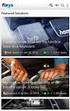 UŽIVATELSKÝ MANUÁL Open-source aplikace elektronické spisové služby Spisovka 2.1.2 Vypracovala: Mgr. Vlasta Mádlová 1 INSTALACE A NASTAVENÍ APLIKACE Doporučujeme provést instalaci aplikace na server pracoviště,
UŽIVATELSKÝ MANUÁL Open-source aplikace elektronické spisové služby Spisovka 2.1.2 Vypracovala: Mgr. Vlasta Mádlová 1 INSTALACE A NASTAVENÍ APLIKACE Doporučujeme provést instalaci aplikace na server pracoviště,
PÍSEMNÁ ZPRÁVA ZADAVATELE
 PÍSEMNÁ ZPRÁVA ZADAVATELE Zadavatel ve smyslu zákona: Název zadavatele Sídlo zadavatele Právní forma zadavatele IČ/DIČ Osoba oprávněná jednat jménem zadavatele Telefon +420 54114 2902 E-mail vlckova@skm.vutbr.cz
PÍSEMNÁ ZPRÁVA ZADAVATELE Zadavatel ve smyslu zákona: Název zadavatele Sídlo zadavatele Právní forma zadavatele IČ/DIČ Osoba oprávněná jednat jménem zadavatele Telefon +420 54114 2902 E-mail vlckova@skm.vutbr.cz
Bezpečná výměna dat. Petr Dolejší Project manager, Solution consultant dolejsi@sefira.cz
 Bezpečná výměna dat Petr Dolejší Project manager, Solution consultant dolejsi@sefira.cz Bezpečná výměna dat stručný přehled Formulace problému Potřeby a typy komunikace Požadavky na řešení Typové situace
Bezpečná výměna dat Petr Dolejší Project manager, Solution consultant dolejsi@sefira.cz Bezpečná výměna dat stručný přehled Formulace problému Potřeby a typy komunikace Požadavky na řešení Typové situace
PŘÍLOHA č. 2C PŘÍRUČKA IS KP14+ PRO OPTP - ZPRÁVA O REALIZACI
 PŘÍLOHA č. 2C PRAVIDEL PRO ŽADATELE A PŘÍJEMCE PŘÍRUČKA IS KP14+ PRO OPTP - ZPRÁVA O REALIZACI OPERAČNÍ PROGRAM TECHNICKÁ POMOC Vydání 1/7, platnost a účinnost od 04. 04. 2016 Obsah 1 Zprávy o realizaci...
PŘÍLOHA č. 2C PRAVIDEL PRO ŽADATELE A PŘÍJEMCE PŘÍRUČKA IS KP14+ PRO OPTP - ZPRÁVA O REALIZACI OPERAČNÍ PROGRAM TECHNICKÁ POMOC Vydání 1/7, platnost a účinnost od 04. 04. 2016 Obsah 1 Zprávy o realizaci...
Ekonomika 1. 20. Společnost s ručením omezeným
 S třední škola stavební Jihlava Ekonomika 1 20. Společnost s ručením omezeným Digitální učební materiál projektu: SŠS Jihlava šablony registrační číslo projektu:cz.1.09/1.5.00/34.0284 Šablona: III/2 -
S třední škola stavební Jihlava Ekonomika 1 20. Společnost s ručením omezeným Digitální učební materiál projektu: SŠS Jihlava šablony registrační číslo projektu:cz.1.09/1.5.00/34.0284 Šablona: III/2 -
Aplikované úlohy Solid Edge. SPŠSE a VOŠ Liberec. Ing. Jan Boháček [ÚLOHA 02 VYSUNUTÍ PROFILU LINEÁRNÍ A ROTACÍ ]
![Aplikované úlohy Solid Edge. SPŠSE a VOŠ Liberec. Ing. Jan Boháček [ÚLOHA 02 VYSUNUTÍ PROFILU LINEÁRNÍ A ROTACÍ ] Aplikované úlohy Solid Edge. SPŠSE a VOŠ Liberec. Ing. Jan Boháček [ÚLOHA 02 VYSUNUTÍ PROFILU LINEÁRNÍ A ROTACÍ ]](/thumbs/39/20430591.jpg) Aplikované úlohy Solid Edge SPŠSE a VOŠ Liberec Ing. Jan Boháček [ÚLOHA 02 VYSUNUTÍ PROFILU LINEÁRNÍ A ROTACÍ ] 1 CÍL KAPITOLY Cílem této kapitoly je naučit se efektivní práci v parametrickém modeláři
Aplikované úlohy Solid Edge SPŠSE a VOŠ Liberec Ing. Jan Boháček [ÚLOHA 02 VYSUNUTÍ PROFILU LINEÁRNÍ A ROTACÍ ] 1 CÍL KAPITOLY Cílem této kapitoly je naučit se efektivní práci v parametrickém modeláři
MATERIÁL PRO JEDNÁNÍ RADY MĚSTA PÍSKU DNE 25.06.2015
 Kancelář úřadu V Písku dne: 15.06.2015 MATERIÁL PRO JEDNÁNÍ RADY MĚSTA PÍSKU DNE 25.06.2015 MATERIÁL K PROJEDNÁNÍ Návrh Pravidel pro přijímání a vyřizování petic a stížností NÁVRH USNESENÍ Rada města návrh
Kancelář úřadu V Písku dne: 15.06.2015 MATERIÁL PRO JEDNÁNÍ RADY MĚSTA PÍSKU DNE 25.06.2015 MATERIÁL K PROJEDNÁNÍ Návrh Pravidel pro přijímání a vyřizování petic a stížností NÁVRH USNESENÍ Rada města návrh
170/2010 Sb. VYHLÁŠKA. ze dne 21. května 2010
 170/2010 Sb. VYHLÁŠKA ze dne 21. května 2010 o bateriích a akumulátorech a o změně vyhlášky č. 383/2001 Sb., o podrobnostech nakládání s odpady, ve znění pozdějších předpisů Ministerstvo životního prostředí
170/2010 Sb. VYHLÁŠKA ze dne 21. května 2010 o bateriích a akumulátorech a o změně vyhlášky č. 383/2001 Sb., o podrobnostech nakládání s odpady, ve znění pozdějších předpisů Ministerstvo životního prostředí
Číslo veřejné zakázky (bude doplněno poskytovatelem dotace) 1 Název programu: Operační program Vzdělávání pro konkurenceschopnost
 Výzva k podání nabídek (pro účely uveřejnění na www.msmt.cz nebo www stránkách krajů pro zadávání zakázek z prostředků finanční podpory OP VK, které se vztahují na případy, pokud zadavatel není povinen
Výzva k podání nabídek (pro účely uveřejnění na www.msmt.cz nebo www stránkách krajů pro zadávání zakázek z prostředků finanční podpory OP VK, které se vztahují na případy, pokud zadavatel není povinen
Pravidla pro poskytování informací podle zákona č. 106/1999 Sb., v platném znění
 Město Blovice VNITŘNÍ SMĚRNICE č. 2 /2012 Pravidla pro poskytování informací podle zákona č. 106/1999 Sb., v platném znění Článek 1 Úvodní ustanovení Tato směrnice stanoví pravidla pro poskytování informací
Město Blovice VNITŘNÍ SMĚRNICE č. 2 /2012 Pravidla pro poskytování informací podle zákona č. 106/1999 Sb., v platném znění Článek 1 Úvodní ustanovení Tato směrnice stanoví pravidla pro poskytování informací
EHLED OSV za rok 2015 vykonávajících pouze hlavní SV
 Zadání pro programátory ehled o p íjmech a výdajích OSV za rok 2015 N_OSVC lokální aplikace ehled o p íjmech a výdajích OSV za rok 2015 Údaje P ehledu 2015 Dle FU(kont): Oznámil da. p.: M l podat na FU:
Zadání pro programátory ehled o p íjmech a výdajích OSV za rok 2015 N_OSVC lokální aplikace ehled o p íjmech a výdajích OSV za rok 2015 Údaje P ehledu 2015 Dle FU(kont): Oznámil da. p.: M l podat na FU:
ROZKLIKÁVACÍ ROZPOČET - ONLINE ZVEŘEJŇOVÁNÍ EKONOMICKÝCH DAT ÚŘADU
 ČÁST 2. ELEKTRONIZACE PROCESŮ A DIGITALIZACE DAT ROZKLIKÁVACÍ ROZPOČET - ONLINE ZVEŘEJŇOVÁNÍ EKONOMICKÝCH DAT ÚŘADU Přehled kam směřují peníze z městského rozpočtu. Přehled jaký je aktuální stav čerpání
ČÁST 2. ELEKTRONIZACE PROCESŮ A DIGITALIZACE DAT ROZKLIKÁVACÍ ROZPOČET - ONLINE ZVEŘEJŇOVÁNÍ EKONOMICKÝCH DAT ÚŘADU Přehled kam směřují peníze z městského rozpočtu. Přehled jaký je aktuální stav čerpání
Výzva k podání nabídek
 .j. 0323/2012 Výzva k podání nabídek (pro ú ely uve ejn ní na www.msmt.cz nebo www stránkách kraj ) Název programu: Opera ní program Vzd lávání pro konkurenceschopnost Registra ní íslo projektu CZ.1.07/1.5.00/34.0029
.j. 0323/2012 Výzva k podání nabídek (pro ú ely uve ejn ní na www.msmt.cz nebo www stránkách kraj ) Název programu: Opera ní program Vzd lávání pro konkurenceschopnost Registra ní íslo projektu CZ.1.07/1.5.00/34.0029
Optimalizace. v kontextu datových schránek. Kateřina Černá Pavel Nemrava
 Optimalizace formulářového rozhraní v kontextu datových schránek Kateřina Černá Pavel Nemrava Agenda Aktuální stav provozu ISDS na Praze 13 Aktuální stav provozu ISDS Aktuální přehled Komerční firmy Orgány
Optimalizace formulářového rozhraní v kontextu datových schránek Kateřina Černá Pavel Nemrava Agenda Aktuální stav provozu ISDS na Praze 13 Aktuální stav provozu ISDS Aktuální přehled Komerční firmy Orgány
Uživatelská příručka k modulu Spisová služba v aplikaci ifis
 Uživatelská příručka k modulu Spisová služba v aplikaci ifis Tato uživatelská příručka zahrnuje typické příklady, které se vyskytují v souvislosti s pořizováním nových záznamů a následným možným životním
Uživatelská příručka k modulu Spisová služba v aplikaci ifis Tato uživatelská příručka zahrnuje typické příklady, které se vyskytují v souvislosti s pořizováním nových záznamů a následným možným životním
MATERIÁL NA JEDNÁNÍ Zastupitelstva města Doksy
 MATERIÁL NA JEDNÁNÍ Zastupitelstva města Doksy Jednání zastupitelstva města dne: 08. 04. 2015 Věc: Odměny uvolněným a neuvolněným členům zastupitelstva a další odměny Předkládá: Ing. Eva Burešová, starostka
MATERIÁL NA JEDNÁNÍ Zastupitelstva města Doksy Jednání zastupitelstva města dne: 08. 04. 2015 Věc: Odměny uvolněným a neuvolněným členům zastupitelstva a další odměny Předkládá: Ing. Eva Burešová, starostka
MINISTERSTVO PRO MÍSTNÍ ROZVOJ UŽIVATELSKÁ PŘÍRUČKA IS KP 14+ PRO INTEGROVANÉ NÁSTROJE: ŽÁDOST O PODPORU STRATEGIE CLLD. Verze: 1.
 MINISTERSTVO PRO MÍSTNÍ ROZVOJ UŽIVATELSKÁ PŘÍRUČKA IS KP 14+ PRO INTEGROVANÉ NÁSTROJE: ŽÁDOST O PODPORU STRATEGIE CLLD Verze: 1.0 červenec 2015 Obsah Přehled provedených změn... 2 1. Podání žádosti o
MINISTERSTVO PRO MÍSTNÍ ROZVOJ UŽIVATELSKÁ PŘÍRUČKA IS KP 14+ PRO INTEGROVANÉ NÁSTROJE: ŽÁDOST O PODPORU STRATEGIE CLLD Verze: 1.0 červenec 2015 Obsah Přehled provedených změn... 2 1. Podání žádosti o
Uživatelské postupy v ISÚI Založení ulice a změna příslušnosti adresního místa k ulici
 Uživatelské postupy v ISÚI Založení ulice a změna příslušnosti adresního místa k ulici Založení ulice a změna příslušnosti adresního místa k ulici Strana 1/17 Obsah 1) Založení nového návrhu změny... 3
Uživatelské postupy v ISÚI Založení ulice a změna příslušnosti adresního místa k ulici Založení ulice a změna příslušnosti adresního místa k ulici Strana 1/17 Obsah 1) Založení nového návrhu změny... 3
Software IS Řízení stavebních zakázek
 Software IS Řízení stavebních zakázek Stručný popis Informačního systému řízení zakázek Hlavní cíl - sledování zakázky od jejího mapování, získání, realizaci, dokončení a běhu záručních lhůt. Obsah a rozsah
Software IS Řízení stavebních zakázek Stručný popis Informačního systému řízení zakázek Hlavní cíl - sledování zakázky od jejího mapování, získání, realizaci, dokončení a běhu záručních lhůt. Obsah a rozsah
Jak pracovat s kalkulačním programem HELUZ komín
 Jak pracovat s kalkulačním programem HELUZ komín Aplikace Heluz komíny je určena pro výpočet potřebných komponentů zvoleného komínového systému a pro zjištění jeho ceníkové ceny. V levém sloupci je nabídka:
Jak pracovat s kalkulačním programem HELUZ komín Aplikace Heluz komíny je určena pro výpočet potřebných komponentů zvoleného komínového systému a pro zjištění jeho ceníkové ceny. V levém sloupci je nabídka:
Manuál Kentico CMSDesk pro KDU-ČSL
 Manuál Kentico CMSDesk pro KDU-ČSL 2011 KDU-ČSL Obsah 1 Obecně... 3 1.1 Přihlašování... 3 1.2 Uživatelské prostředí... 4 2 Stránky... 4 2.1 Vytvoření nové stránky... 4 2.1.1 Texty... 7 2.1.2 Styly textu...
Manuál Kentico CMSDesk pro KDU-ČSL 2011 KDU-ČSL Obsah 1 Obecně... 3 1.1 Přihlašování... 3 1.2 Uživatelské prostředí... 4 2 Stránky... 4 2.1 Vytvoření nové stránky... 4 2.1.1 Texty... 7 2.1.2 Styly textu...
Pravidla pro poskytování informací podle zákona č. 106/1999 Sb., v platném znění
 VNITŘNÍ SMĚRNICE č. 6 /2006 Pravidla pro poskytování informací podle zákona č. 106/1999 Sb., v platném znění (Úplné znění ve znění dodatku č. 1 ze dne 26.5.2010, dodatku č. 2 ze dne 21.12.2011 a dodatku
VNITŘNÍ SMĚRNICE č. 6 /2006 Pravidla pro poskytování informací podle zákona č. 106/1999 Sb., v platném znění (Úplné znění ve znění dodatku č. 1 ze dne 26.5.2010, dodatku č. 2 ze dne 21.12.2011 a dodatku
117D813 Podpora rozvoje strukturálně postižených regionů
 117D813 Podpora rozvoje strukturálně postižených regionů Zásady podprogramu pro poskytování dotací v roce 2014 (dále jen Zásady ) Správce programu: Určená banka: Ministerstvo pro místní rozvoj (dále jen
117D813 Podpora rozvoje strukturálně postižených regionů Zásady podprogramu pro poskytování dotací v roce 2014 (dále jen Zásady ) Správce programu: Určená banka: Ministerstvo pro místní rozvoj (dále jen
